En versiones de cPanel más antiguas se podía habilitar y deshabilitar desde dicho panel de control el acceso FTP, sin embargo, actualmente en las versiones más modernas de cPanel no hay opción alguna para deshabilitar el acceso FTP.
Por defecto, al contratar un alojamiento web con Hostinet se crea automáticamente una cuenta especial de FTP con la que poder acceder a la raíz del Hosting. De hecho, esta cuenta mantiene el mismo usuario y contraseña con el que se accede a cPanel (desde Hostinet enviamos estos datos de acceso a tu email para que no tengas que preocuparte por nada) Por lo visto la opción de deshabilitar la cuenta principal de FTP no era algo que se usara demasiado y con el tiempo al final se quitó. Actualmente en el panel de control cPanel, desde el primer bloque de ARCHIVOS, se puede acceder a la sección de Cuentas de FTP.
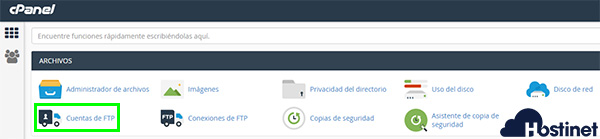
Añadir una cuenta de FTP
Dentro de esa sección se pueden crear nuevas cuentas de FTP si el Hosting que hemos contratado lo permite (Añadir una cuenta de FTP). Tan solo debemos incluir un nombre para el inicio de sesión, seleccionar el dominio, poner una contraseña (hay un botón con un generador de contraseñas por si no queremos pensar nosotros una), repetirla, indicar el directorio que queremos que apunte la cuenta de nuestro hosting y, por último, definir una cuota en caso de ser necesario. Tras ello, click en el botón azul de Crear cuenta de FTP para crearla.
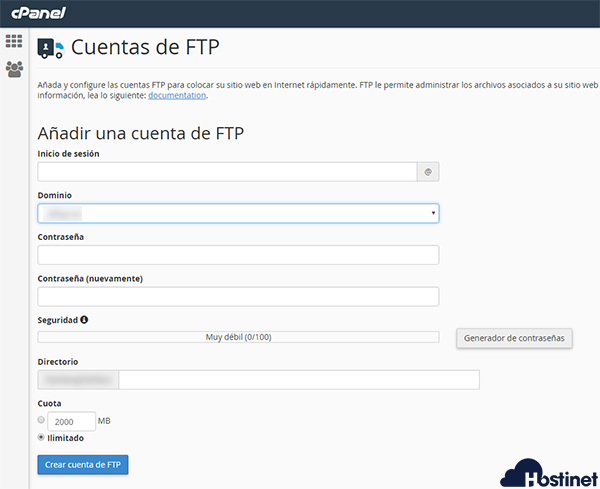
Una vez creada la cuenta de FTP se listará en la parte inferior, donde pone Cuentas de FTP. Y, justo debajo de lo que indicamos está lo de Cuentas de FTP especiales. Allí aparecerá la cuenta de FTP principal que como hemos dicho siempre va a estar habilitada, no se puede deshabilitar, ni borrar, ni hacer nada con ella, ya que el sistema no lo permite. La cuenta siempre va estar ahí.
Conexiones de FTP
Por otro lado, una vez creada una cuenta de FTP si queremos ver los accesos actuales podemos hacerlo sin problema mediante la opción de Conexiones de FTP que hay para ello en el panel de control cPanel. Desde el primer bloque de ARCHIVOS se puede acceder a la sección de Conexiones de FTP.
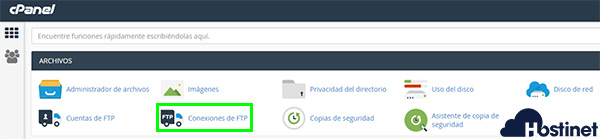
De esta forma podremos comprobar si se está llevando a cabo algún acceso de FTP no deseado o por el contrario todo es correcto.
Cómo Gestionar cuentas de FTP
Una vez tengas el acceso FTP activado, es posible que quieras acceder al FTP para empezar a usarlo. Para esto tenemos dos maneras básicamente, hay más pero estas son las más usadas. La primera es acceder al FTP por medio de nuestro cPanel usando el administrador de archivos. La segunda es acceder por medio de un cliente FTP.
Acceso FTP - Administrador de Archivos
Para acceder al FTP usando el Administrador de archivos tan sólo tenemos que entrar en nuestro cPanel y buscar el icono de Administrador de archivos.
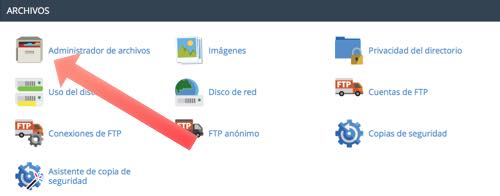
Una vez dentro debemos entender que estamos dentro de nuestro servidor y esos archivos que vemos son los necesarios para que nuestro sitio web esté online para el resto de usuario. No borres nada si no sabes que es.
Si accedes a tu servidor vía FTP, no borres nungún archivos si no sabes lo que es.
En el menú superior veremos que podemos crear un nuevo archivo o carpeta, así como cargar cualquier archivo que se encuentre en nuestro ordenador. También puedes eliminar archivos seleccionados, cambiar el nombre e incluso realizar edición básica sin tener que descargar el archivo.
Acceso FTP - Cliente FTP
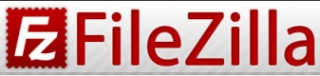
Para acceder a vuestro FTP usando un cliente FTP hay que configurar el acceso. Cada cliente de FTP puede tener una interface distinta pero uno de los más usados es Filezilla, un clientes FTP gratuito y potente muy popular que puedes usar independientemente de que sistema operativo uses. (Windows, Mac OS X o Linux). Para conocer más sobre cómo configurar Filezilla podéis leer este interesante artículo en el que [describimos cómo subir archivos a nuestra página web usando Filezilla].
¿Le ha sido útil este artículo?
¡Qué bien!
Gracias por sus comentarios
¡Sentimos mucho no haber sido de ayuda!
Gracias por sus comentarios
Sus comentarios se han enviado
Agradecemos su esfuerzo e intentaremos corregir el artículo